SamsungのスマートフォンでGalaxy AIをオフにする方法

Samsung の携帯電話で Galaxy AI を使用する必要がなくなった場合は、非常に簡単な操作でオフにすることができます。 Samsung の携帯電話で Galaxy AI をオフにする手順は次のとおりです。
Facetimeとは何ですか?
FaceTime は、iPhone、iPad、その他の Apple デバイスに組み込まれている音声およびビデオ通話アプリケーションです。 FaceTime は WiFi や携帯電話のデータ ネットワーク経由で機能するため、WiFi 接続があればどこからでもインターネット経由で無料通話を行うことができます。

2. iPhone/iPadでFaceTimeを使用する手順
2.1. iPhoneでFaceTimeを有効にする方法
iPhone で Facetime 通話できるようにするには、iPhone で Facetime 通話モードが有効になっているかどうかを確認する必要があります。
「設定」に移動して、「FaceTime」をクリックします。次に、以下のようにFaceTime を有効にして使用する必要があります。


2.2. iOSでFaceTime通話をする方法
新しい iOSの FaceTime には、リンクの作成、ビデオ通話時のモードの追加など、多くの新しい変更が加えられています。
ステップ1:
iPhone で FaceTime を開き、「新しい FaceTime」をタップします。次に、電話番号を入力し、ビデオ通話したい相手の名前を入力するか、プラスアイコンをクリックして連絡先リストから人を選択します。
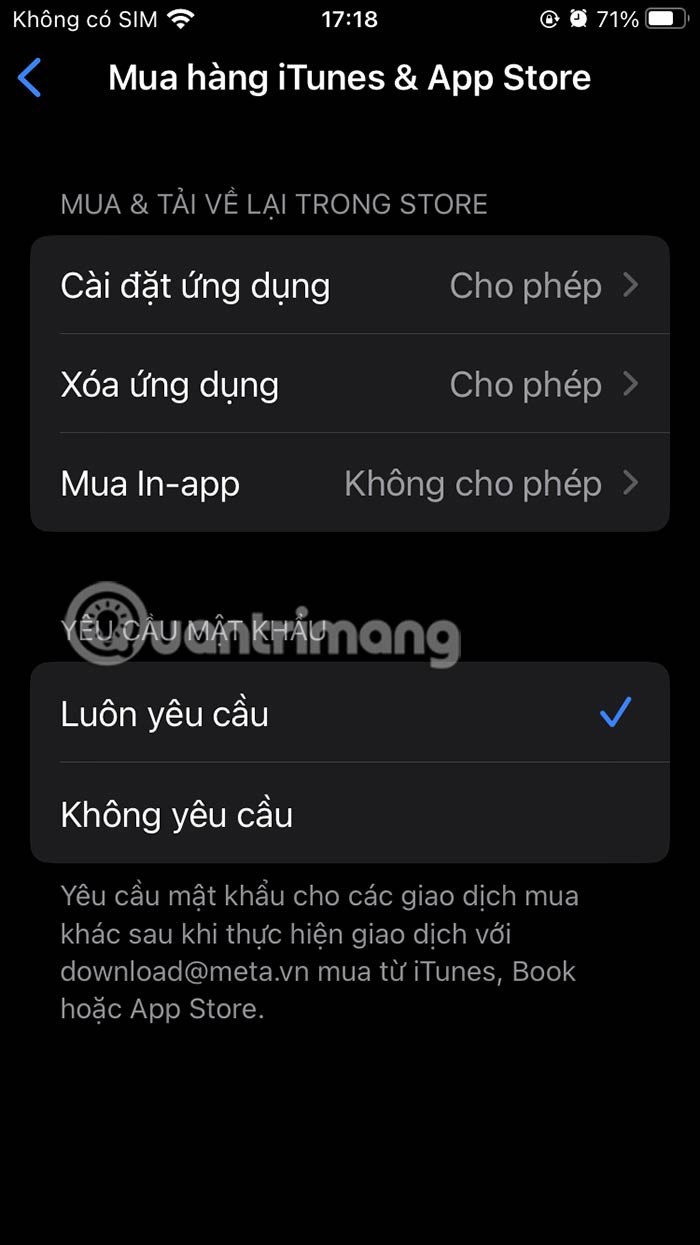

ステップ2:
連絡したい相手を選択したら、「メッセージで招待」をクリックします。その後、FaceTimeビデオ通話の招待メッセージをテキストメッセージで相手に送信します。
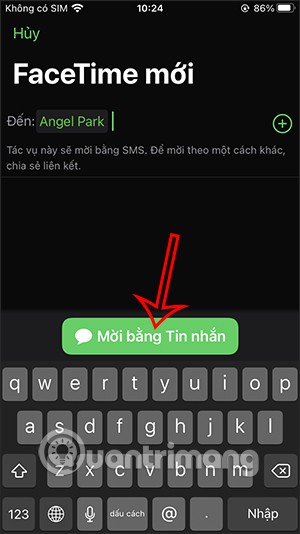
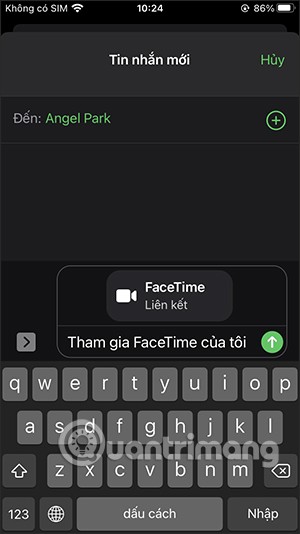
ステップ3:
FaceTimeビデオ通話画面がすぐに表示されます。相手があなたのメッセージを読んでビデオに参加すると、相手の画面が表示されます。
ビデオ通話インターフェースでは、花のアイコンをクリックして、前面カメラまたは背面カメラを変更したり、ビデオ効果を追加したりできます。 FaceTime ビデオ通話のエフェクト オプションが表示されます。
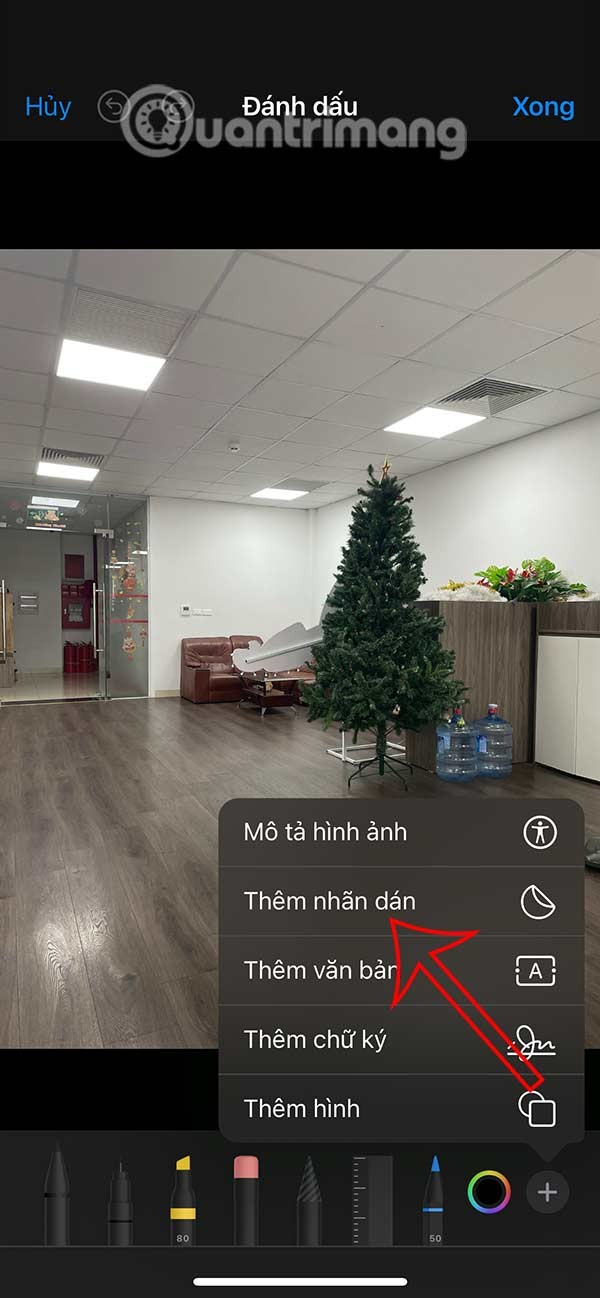
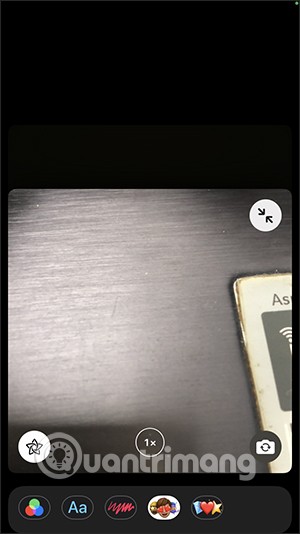

2.3. FaceTimeビデオ通話に参加するためのリンクを作成する方法
これは、iPhone、iPad、MacBook以外のデバイスに通話参加リンクを共有できる FaceTime iOS 15 の新機能です。
ステップ1:
FaceTime インターフェースで、「リンクの作成」をクリックします。招待したい相手にリンクを送信するためのアプリケーションが画面に表示されます。
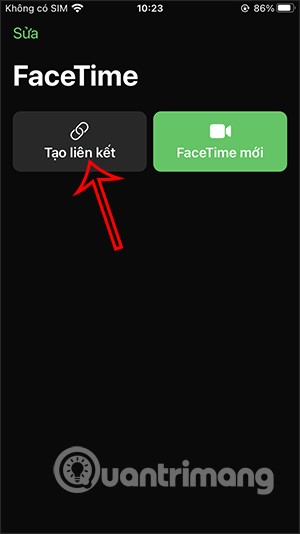
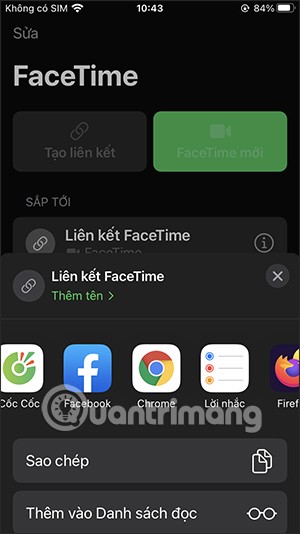
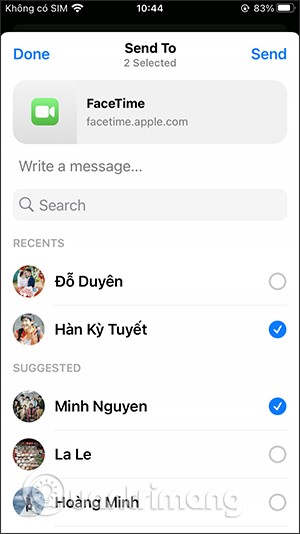
ステップ2:
すると、先ほど全員に送信した FaceTime 通話リンクが表示されます。相手が同席している場合は、このリンクをクリックして FaceTime 通話を行うだけで、いつでも参加できます。
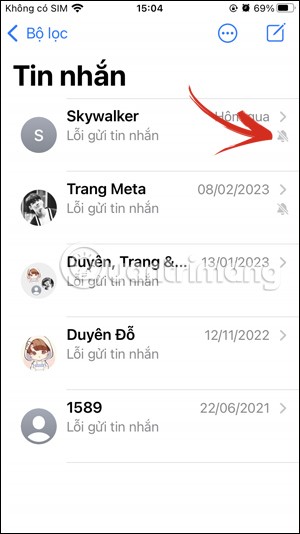
ステップ3:
iPhone でビデオ通話を開始するには、「参加」をタップします。おなじみの FaceTime 通話画面が表示されます。

誰かが FaceTime 通話への参加をリクエストすると、通知が届きます。その時点で、同意するには緑色のチェックマークをクリックする必要があります。
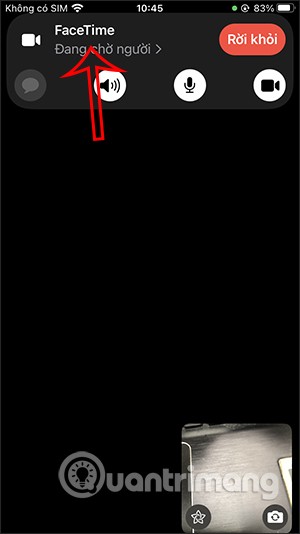
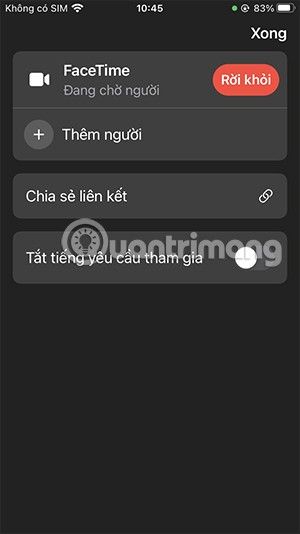
FaceTime 通話リンクを受け取った人は、受け取ったリンクをクリックし、下のインターフェイスに表示されているように名前を入力してビデオ通話を行う必要があります。
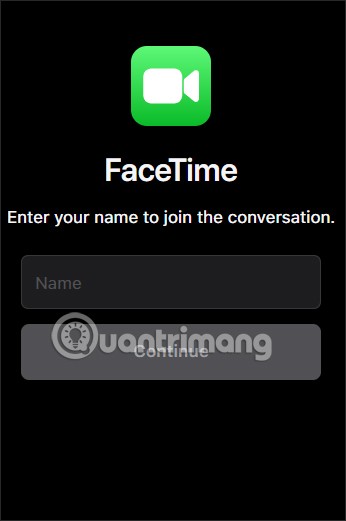
2.4. iOS 15以前でFaceTime通話をする方法
ステップ1:
FaceTime インターフェースで、プラスアイコンをクリックし、ビデオ通話したい相手の名前を入力します。以下は FaceTime ビデオまたは FaceTime 音声通話のオプションです。

ステップ2:
その後、相手がビデオ通話を受信するまで待ちます。
FaceTimeの互換性
FaceTime は WiFi と携帯電話ネットワークの両方で動作します。最初にリリースされたときは、ビデオ通話によって帯域幅が大量に消費され、ネットワークのパフォーマンスが低下し、データ使用料が高くなることを電話会社が懸念したため、WiFi 経由でのみ機能しました。
2012 年に iOS 6 がリリースされ、その制限は解除されました。 FaceTime 通話は 3G、4G、5G ネットワーク経由で行うことができます。
2010 年 6 月に導入されたとき、FaceTime は iOS 4 を実行している iPhone 4 でのみ動作しました。iPod touch のサポートは 2010 年秋に追加され、Mac は 2010 年 2 月、iPad は 2011 年 3 月 (iPad 2 から開始) に追加されました。
FaceTime は Apple のテクノロジーであるため、Apple デバイスでのみ動作します。 Android では FaceTime を実行できませんし、Windows FaceTime をダウンロードすることもできません。ただし、これらのデバイス向けのビデオ通話および音声通話アプリは他にも多数あります。
Samsung の携帯電話で Galaxy AI を使用する必要がなくなった場合は、非常に簡単な操作でオフにすることができます。 Samsung の携帯電話で Galaxy AI をオフにする手順は次のとおりです。
InstagramでAIキャラクターを使用する必要がなくなったら、すぐに削除することもできます。 Instagram で AI キャラクターを削除するためのガイドをご紹介します。
Excel のデルタ記号 (Excel では三角形記号とも呼ばれます) は、統計データ テーブルで頻繁に使用され、増加または減少する数値、あるいはユーザーの希望に応じた任意のデータを表現します。
すべてのシートが表示された状態で Google スプレッドシート ファイルを共有するだけでなく、ユーザーは Google スプレッドシートのデータ領域を共有するか、Google スプレッドシート上のシートを共有するかを選択できます。
ユーザーは、モバイル版とコンピューター版の両方で、ChatGPT メモリをいつでもオフにするようにカスタマイズすることもできます。 ChatGPT ストレージを無効にする手順は次のとおりです。
デフォルトでは、Windows Update は自動的に更新プログラムをチェックし、前回の更新がいつ行われたかを確認することもできます。 Windows が最後に更新された日時を確認する手順は次のとおりです。
基本的に、iPhone で eSIM を削除する操作も簡単です。 iPhone で eSIM を削除する手順は次のとおりです。
iPhone で Live Photos をビデオとして保存するだけでなく、ユーザーは iPhone で Live Photos を Boomerang に簡単に変換できます。
多くのアプリでは FaceTime を使用すると SharePlay が自動的に有効になるため、誤って間違ったボタンを押してしまい、ビデオ通話が台無しになる可能性があります。
Click to Do を有効にすると、この機能が動作し、クリックしたテキストまたは画像を理解して、判断を下し、関連するコンテキスト アクションを提供します。
キーボードのバックライトをオンにするとキーボードが光ります。暗い場所で操作する場合や、ゲームコーナーをよりクールに見せる場合に便利です。ノートパソコンのキーボードのライトをオンにするには、以下の 4 つの方法から選択できます。
Windows を起動できない場合でも、Windows 10 でセーフ モードに入る方法は多数あります。コンピューターの起動時に Windows 10 をセーフ モードに入れる方法については、WebTech360 の以下の記事を参照してください。
Grok AI は AI 写真ジェネレーターを拡張し、有名なアニメ映画を使ったスタジオジブリ風の写真を作成するなど、個人の写真を新しいスタイルに変換できるようになりました。
Google One AI Premium では、ユーザーが登録して Gemini Advanced アシスタントなどの多くのアップグレード機能を体験できる 1 か月間の無料トライアルを提供しています。
iOS 18.4 以降、Apple はユーザーが Safari で最近の検索を表示するかどうかを決めることができるようになりました。













